將您的 AWS 應用程式與 Zero Trust Secure Access Private Access 連接,防止未經授權的入侵。
Private Access 連接器將您的內部應用程式與 Zero Trust Secure Access Private Access 連接,讓您能夠控制對敏感企業資源的存取。為了確保高可用性
(HA) 並促進高流量應用程式的負載平衡,請在每個環境中安裝並組合至少 2 個連接器。在嘗試部署 Private Access 連接器之前,請確保您的環境符合最低
系統需求。
步驟
- 在 Trend Vision One 主控台中,前往 。
- 對於需要建立新連接器群組的客戶,請點選Add Private Access Connector Group。
- 請為該群組提供唯一的名稱和描述。
- 點選儲存。
- 在清單中找到您的Connector group名稱,然後點選New connector (
 ) 圖示。Private Access Connector Virtual Appliance 面板出現。
) 圖示。Private Access Connector Virtual Appliance 面板出現。 - 從Platform列表中選擇Amazon AWS。
- 複製Registration token以供日後使用。
- 登入 AWS Marketplace 並找到 Trend Micro Vision One - Zero Trust Secure Access 應用程式。

重要
這些說明中的步驟和畫面截至2022年10月有效。 - 點選Continue to Subscribe。
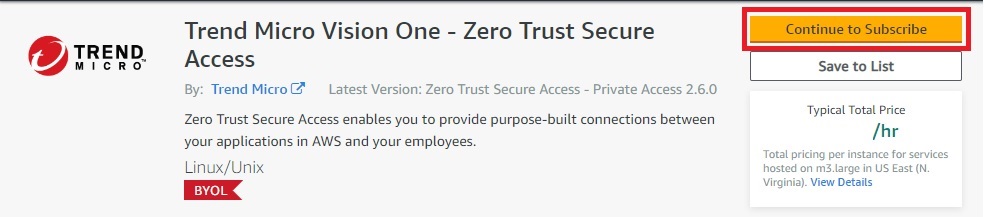
- 點選Continue to Configuration。

- 選擇您的履行選項和軟體版本,然後點選Continue to Launch。
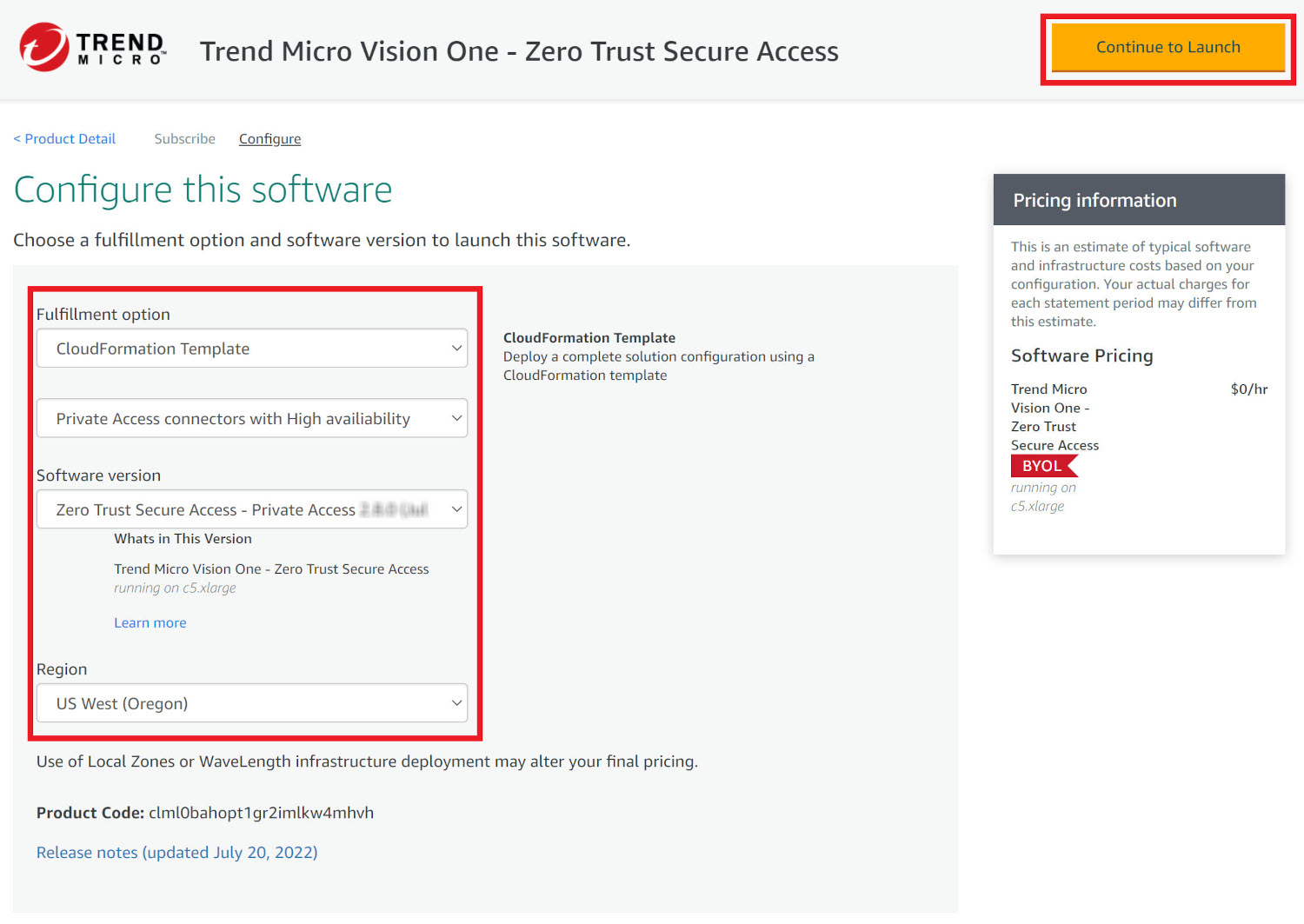

注意
請確保您始終選擇最新的軟體版本。 - 在Choose Action欄位中,選擇啟動 CloudFormation並點選Launch。
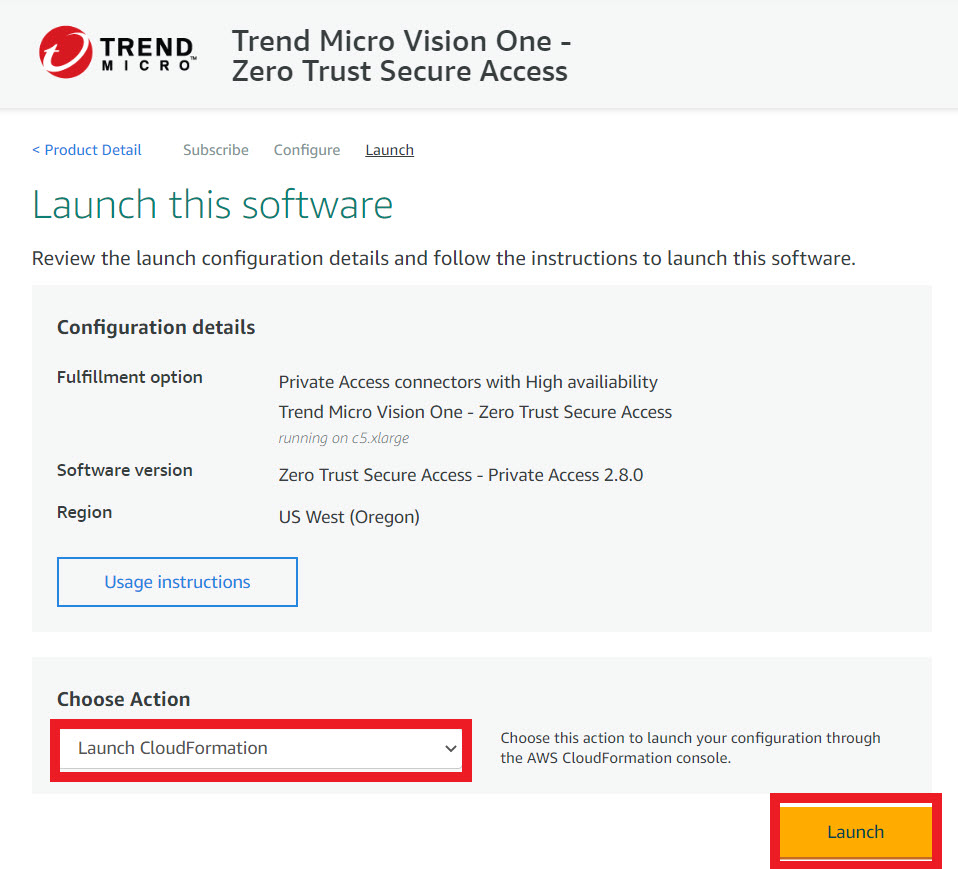 Create stack畫面開啟。
Create stack畫面開啟。 - 保持預設設定並點選下一步。
- 在 Stack name 部分,為您的 Private Access Connector 的 CloudFormation 堆疊指定一個 Stack name。
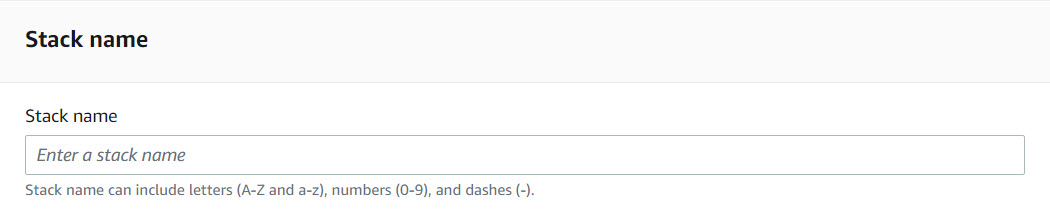
- 在Parameters部分,指定每個欄位,然後點選下一步。
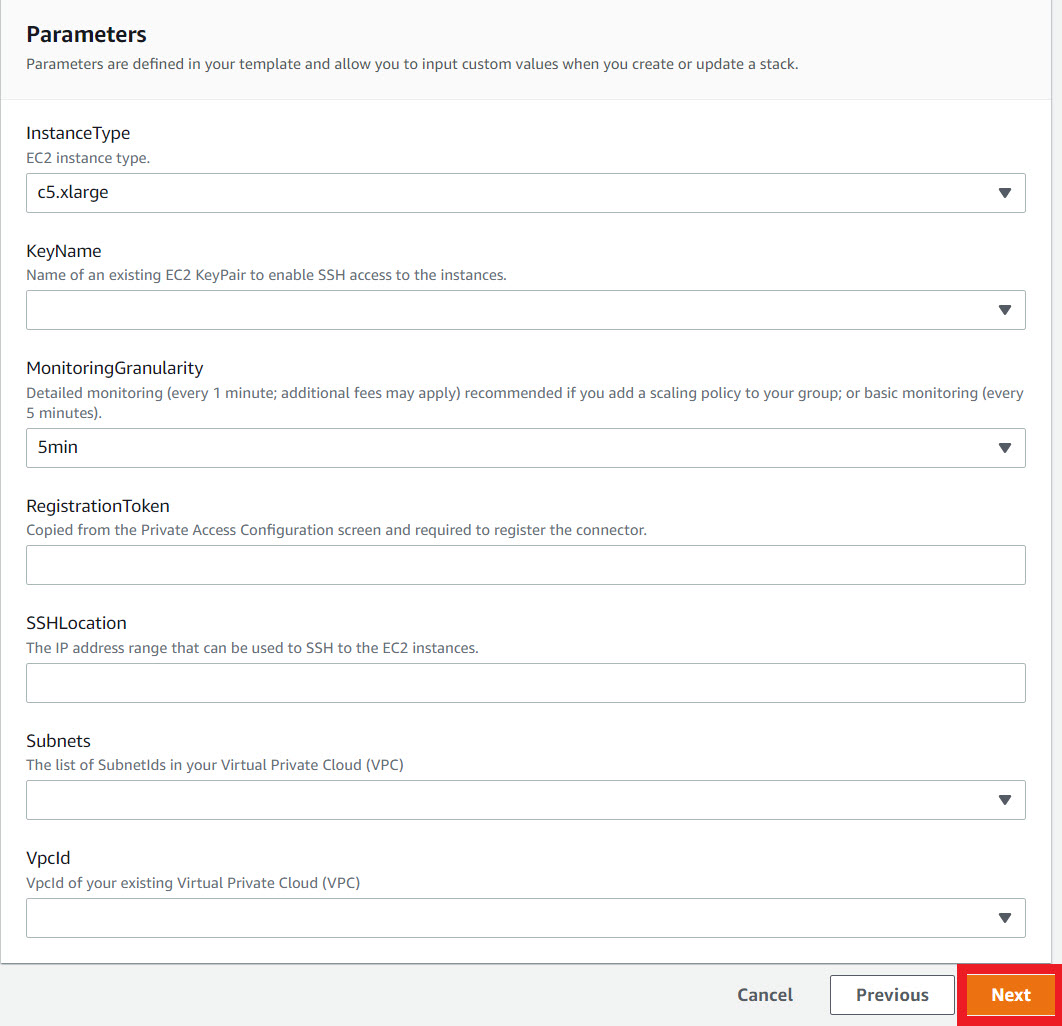

重要
要通過動態擴展策略使用 VM 實例的自動擴展,您必須將 MonitoringGranularity 設定為 1 分鐘 以進行 EC2 詳細監控。詳細監控會產生費用。詳細資訊,請參閱 Amazon CloudWatch 文件。 - 保持預設設定並點選下一步。
- 點選Create stack。
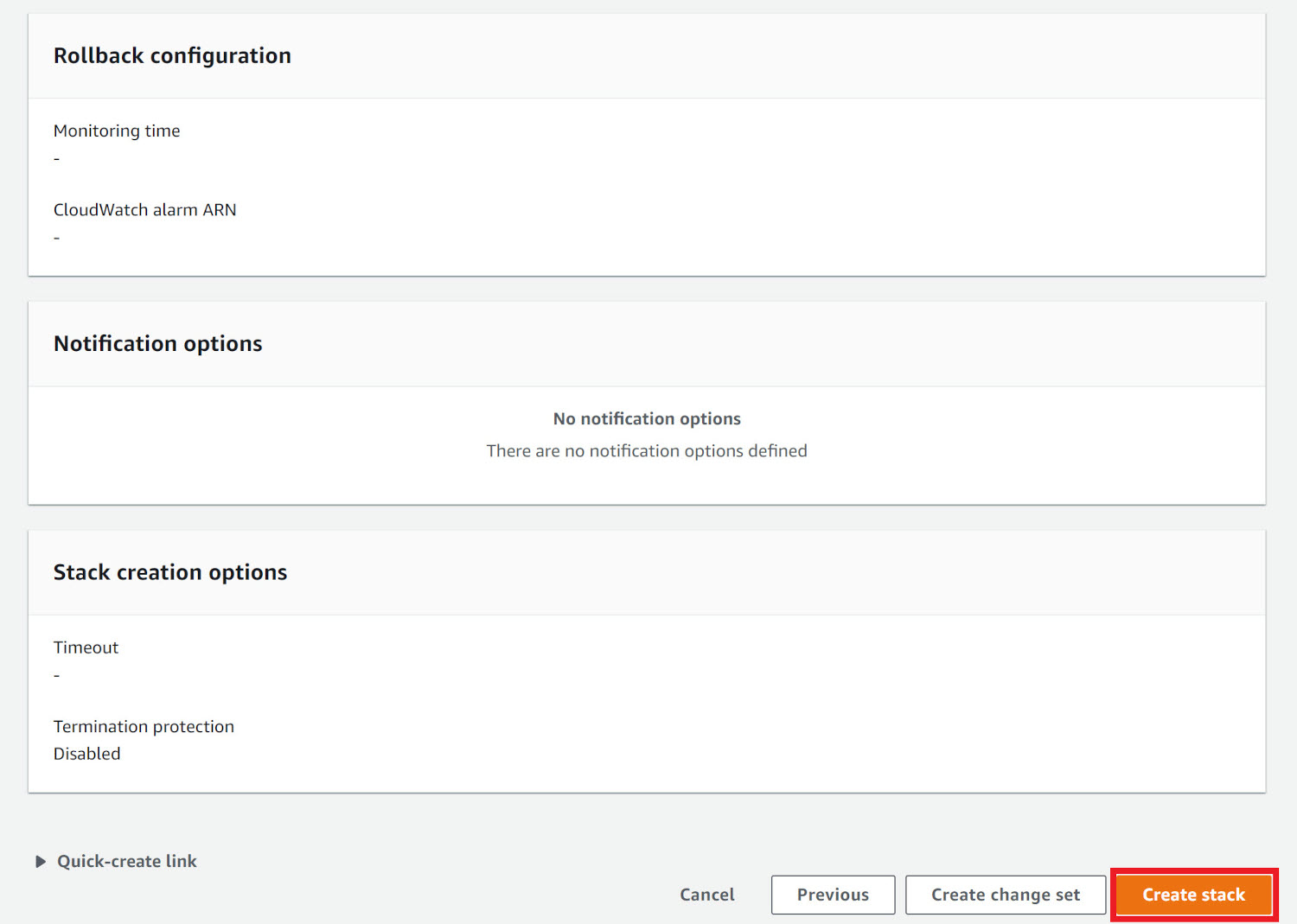

注意
系統在建立堆疊時會啟動兩個實例。請稍等片刻以完成此過程。 - (可選)可以透過手動指定固定的自動調整群組大小或動態調整策略來調整 VM 實例的規模。
- (可選)啟動並配置私人訪問連接器虛擬機。
- 在自動調整群組畫面中,點選Instance Management標籤。
- 點選您剛啟動的實例ID,並複製該實例的公有 IPv4 位址。
- 打開命令提示字元並運行以下
ssh命令,使用預設憑證登入到 Connector 虛擬裝置。ssh -i <path_of_the_private_key_file> admin@<public_IP_address_of_the_instance>
重要
AWS 會自動為 VM 建立一個使用者。請確保使用 admin 而不是建立的使用者來登入。 - 透過執行以下命令並按下ENTER鍵,為
enable命令設置您的密碼:passwdadmin 使用者和特權模式共用相同的密碼。 - 通過輸入 enable 命令,按下 ENTER 鍵,並提供更新的密碼來切換到特權模式。命令提示符從>變更為#。
- 執行以下命令以更改連接器的時區:
configure timezone <timezone>預設時區是America/Los_Angeles。 - 檢查連接器是否能連接到 NTP 伺服器 0.pool.ntp.org。連接器需要連接到 NTP 伺服器以同步其時鐘。預設情況下,Trend Vision One 使用公共 NTP 伺服器 0.pool.ntp.org。您也可以配置連接器連接到其他公共 NTP 伺服器或您組織內的本地 NTP 伺服器。執行以下命令來配置 NTP 伺服器:
configure ntp server <address>
注意
要使用公共 NTP 伺服器,請確保您的防火牆組態允許在 123 埠上輸出 UDP 流量。
- 如果需要,請使用 CLI 來配置其他設定。如需有關可用命令的詳細資訊,請參閱 Private Access Connector CLI 指令。AWS 連接器支援 IMDSv2 必需選項。有關部署詳細資訊,請參閱在 AWS 部署中配置 IMDSv2 。成功部署後,連接器虛擬裝置將顯示在 Private Access Connectors 標籤的相應連接器群組下。

